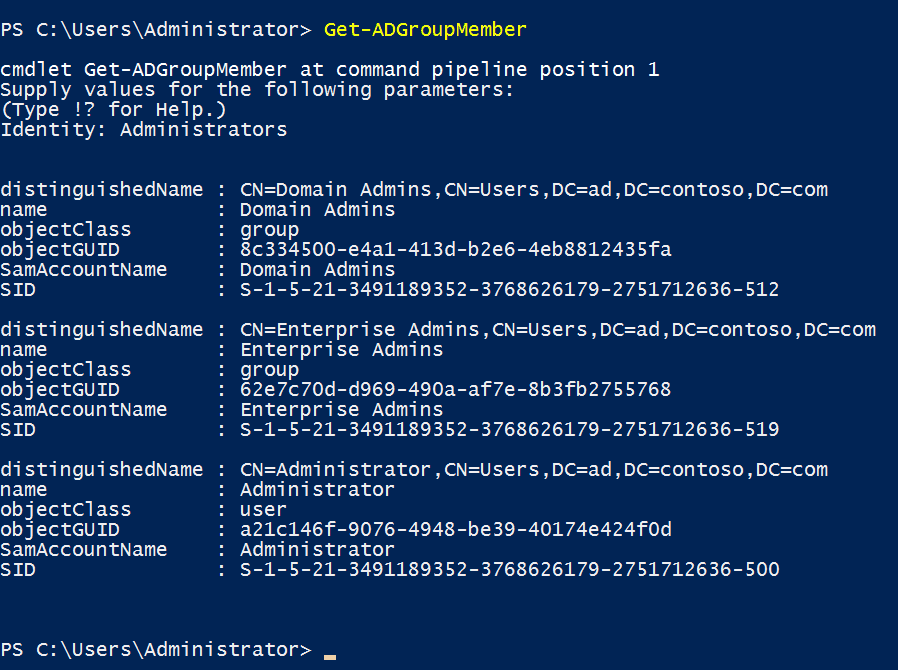
Rețineți că trebuie să vă conectați la Windows cu un cont de utilizator de domeniu care are permisiunea de a citi grupurile pe care doriți să le enumerați. De asemenea, trebuie să aveți instalat modulul Active Directory pentru Windows PowerShell pe dispozitivul pe care doriți să rulați cmdletul Get-ADGroupMember.
Puteți adăuga numele grupului la comandă așa cum se arată mai jos și formatați ieșire prin canalizarea rezultatelor în cmdletul Select-Object:
Combinați cmdleturile Get-ADGroup și Get-ADGroupMember pentru a efectua căutări mai complexe. În exemplul de mai jos, listez toți membrii grupurilor cu domeniu local de domeniu:
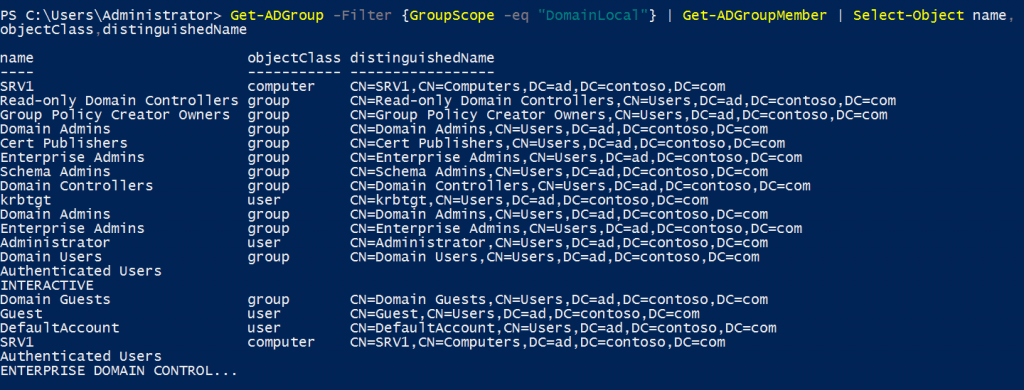
Puteți adăuga parametrul -Recursiv la Get-ADGroupMember pentru a enumera toți membrii grupurilor de copii.
Rețineți că numele grupului este închis folosind apostrofe, deoarece conține un spațiu. Nu uitați că Out-GridView poate fi util pentru sortarea și filtrarea rezultatelor utilizând o interfață simplă GUI.
Dacă doriți un suvenir sau doriți să efectuați o procesare suplimentară, puteți exporta lista într-un fișier delimitat de virgule care poate fi deschis în Excel sau utilizat de un alt program. Comanda de mai jos salvează lista membrilor grupului în directorul de lucru curent într-un fișier numit adgroupmembers.csv.
